Dokonce i lidé, kteří nikdy v životě nefotili, už slyšeli o Adobe Photoshop. Nyní vstupte do Serifu se stejně výkonným, dostupným a levnějším integrovaným designovým balíčkem. Může však software Serifs Affinity Photo soupeřit s úřadujícím šampionem? V tomto článku se podíváme na výhody a nevýhody Affinity Photo vs Photoshop.
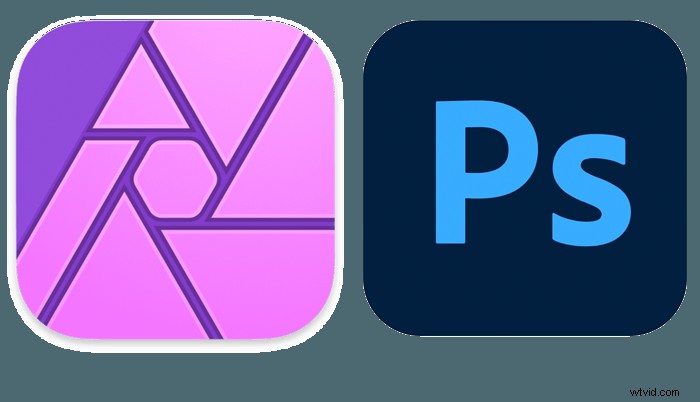
Průmyslový standard
Photoshop byl původně navržen jako náhrada temné komory pro práci s digitálními fotografiemi. Některé z digitálních nástrojů, které dnes používáte, jsou pojmenovány podle procesů v temné komoře. Například Dodge and Bur replikuje proces vystavení oblastí fotografického papíru menšímu (uhýbání) nebo většímu (hořící) světlu.
Posuňte se o tři desetiletí dopředu a software Adobe je všude. To inspirovalo Serif k posílení a vytvoření řady aplikací Affinity. Ale umí Affinity Photos vše, co Photoshop?
Rozvržení
Na první pohled je rozložení obou aplikací podobné. Paleta nástrojů běží dolů po levé straně obrazovky. Vlastnosti vybraných nástrojů se zobrazují nahoře. Vrstvy, histogram a úpravy se zobrazují na panelu vpravo. Jsem fanouškem barevných ikon v Affinity Photo. Říkají:‚Jsem přátelský‘. Všechny šedé ikony ve Photoshopu jsou obchodní.
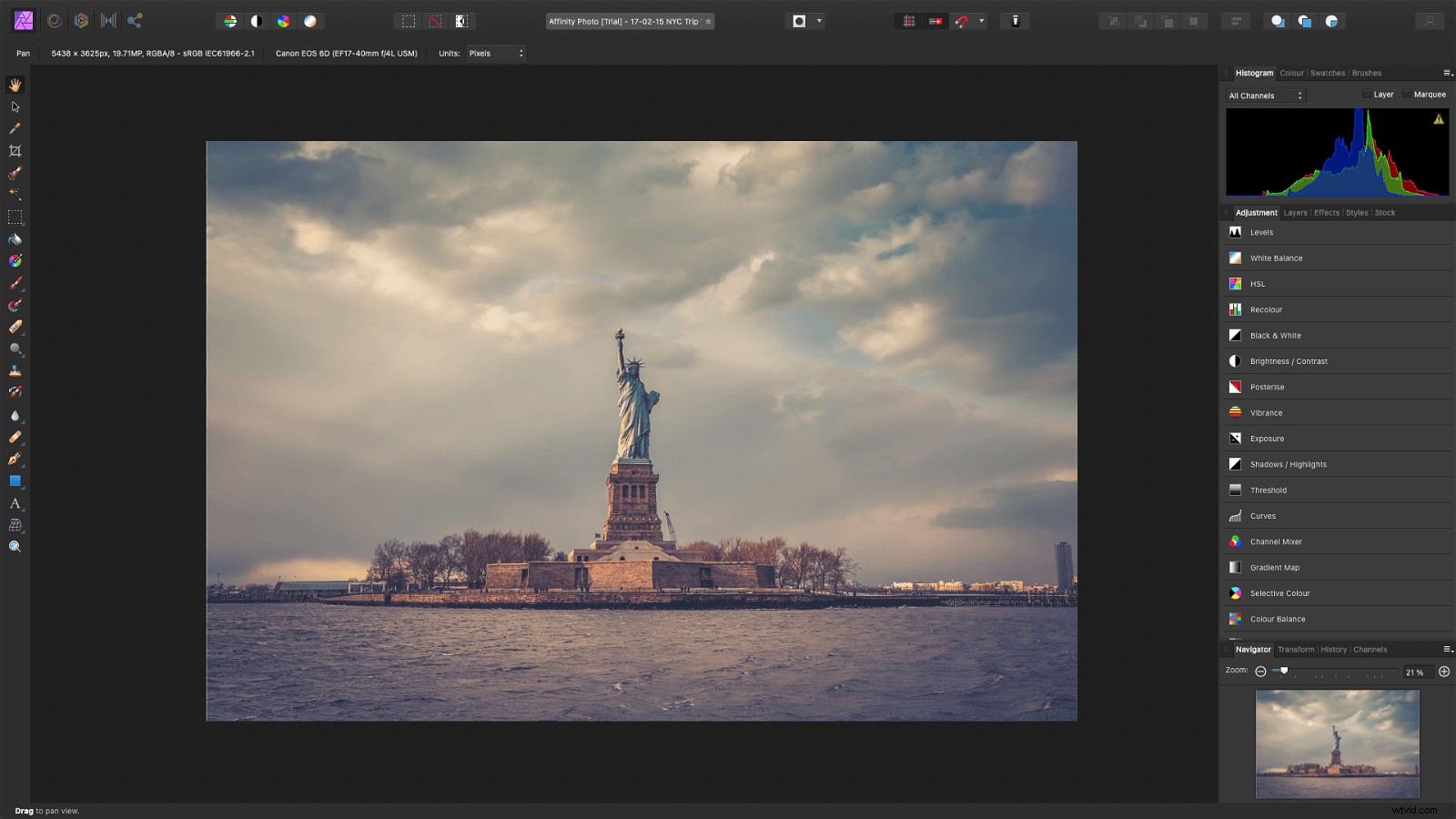
Affinity i Photoshop jsou vytvořeny pro úpravu fotografií, takže hlavní okno je pro váš obrázek. Přestože si mě Affinity získává svým barevným designem, Photoshop umožňuje otevřít stejný soubor obrázku ve více než jednom okně. To znamená, že můžete přibližovat a upravovat jedno okno, zatímco druhé zobrazuje vaše úpravy v kontextu.
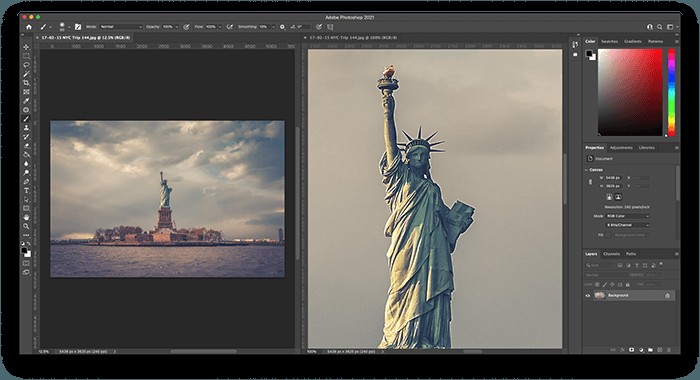
Nástroje
Mohl bych strávit zbytek dne seznamem všech nástrojů v arzenálu obou programů. Stačí říci, že očekávané nástroje pro výběr, čištění a klonování jsou přítomny v obou s vyskakovacími nabídkami, když kliknete a podržíte.
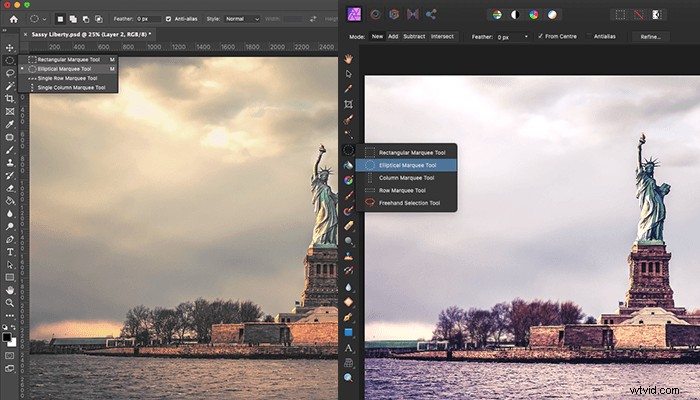
Affinity a Photoshop jsou editory založené na vrstvách. Vrstvy úprav lze vytvářet, přeskupovat a upravovat na panelu vpravo. Affinity zde opět vítězí v designu, protože každý typ úpravy zobrazuje náhledy změn, které provede. Jakmile je vrstva úprav aplikována, lze ji doladit na kartě Vlastnosti/vyskakovacím okně.
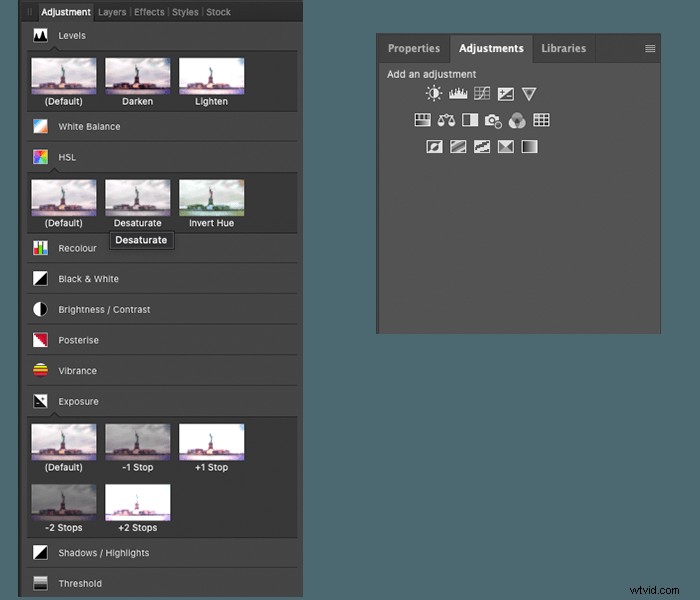
Štětce Photoshopu jsou kompatibilní s Affinity Photo, stejně jako většina (ale ne všechny) pluginy. Pokud jde o efekty, ale Photoshop má navrch. Díky létům aktualizací a vylepšení vám galerie filtrů Adobe a Neuronové filtry poskytují možnosti mimo dosah Affinity.
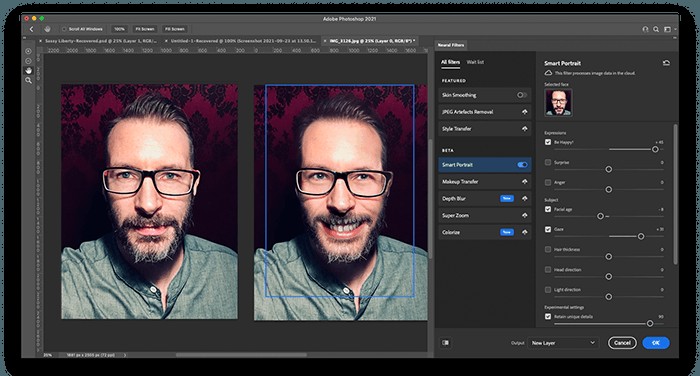
Pracovní postup úpravy fotografií v obou aplikacích je téměř stejný. Při prvním otevření souboru RAW se před načtením obrázku do softwaru zobrazí možnosti úprav. Adobe Camera RAW vám umožňuje upravit detaily a expozici před otevřením ve Photoshopu. Affinity provádí stejné úpravy RAW ve své osobě Develop Persona.
Podobně jako nabídka pracovního prostoru Photoshopu si Affinity Persona vybírá, které nástroje se zobrazí v hlavním okně. Tyto persony jsou Photo, Liquify, Develop, Tone Mapping a Export.
- Fotografie – základní nástroje pro úpravu obrázků
- Zkapalnění – vyhrazené okno ekvivalentní filtru zkapalnění aplikace Photoshop
- Vývoj – pro odstranění skvrn, retušování a překrytí přechodem na souborech RAW
- Mapování tónů – galerie filtrů pro přidávání a úpravu vzhledů
- Export – kde vyberete velikost souboru a formát pro uložení fotografie
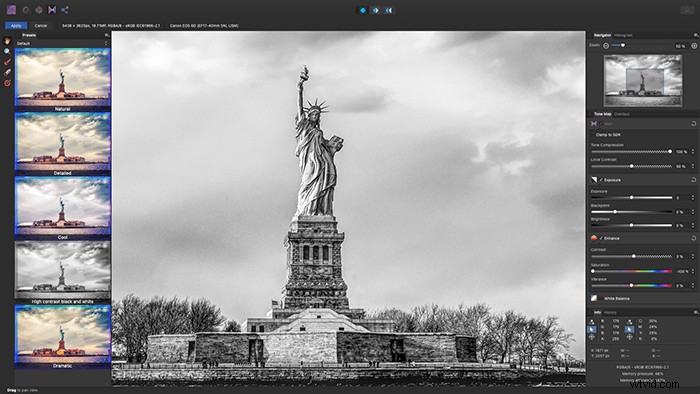
Obě aplikace používají stejné zkratky pro navigaci – příkaz +/- pro přiblížení a oddálení a mezerník pro posouvání. V některých tipech nástrojů a terminologii existuje několik rozdílů. Například štětec Affinity vám ukáže náhled toho, co se chystá udělat. Navíc to, co se ve Photoshopu označuje jako výplň podle obsahu, se v Affinity nazývá inpainting.
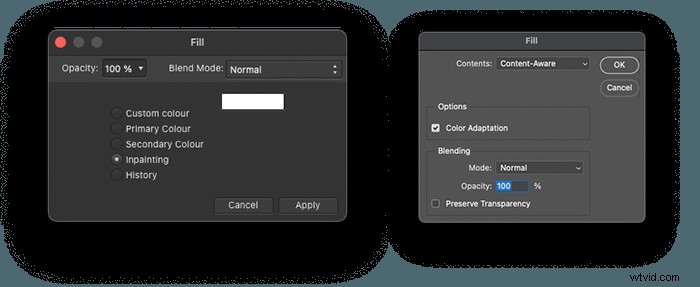
Filtry a efekty náročné na zdroje, jako je Liquify, mohou zpomalit váš stroj až do úplného zastavení. Testovali jsme zkapalnění Filter a Liquify Persona a oba programy vykreslovaly změny v reálném čase bez zpoždění.
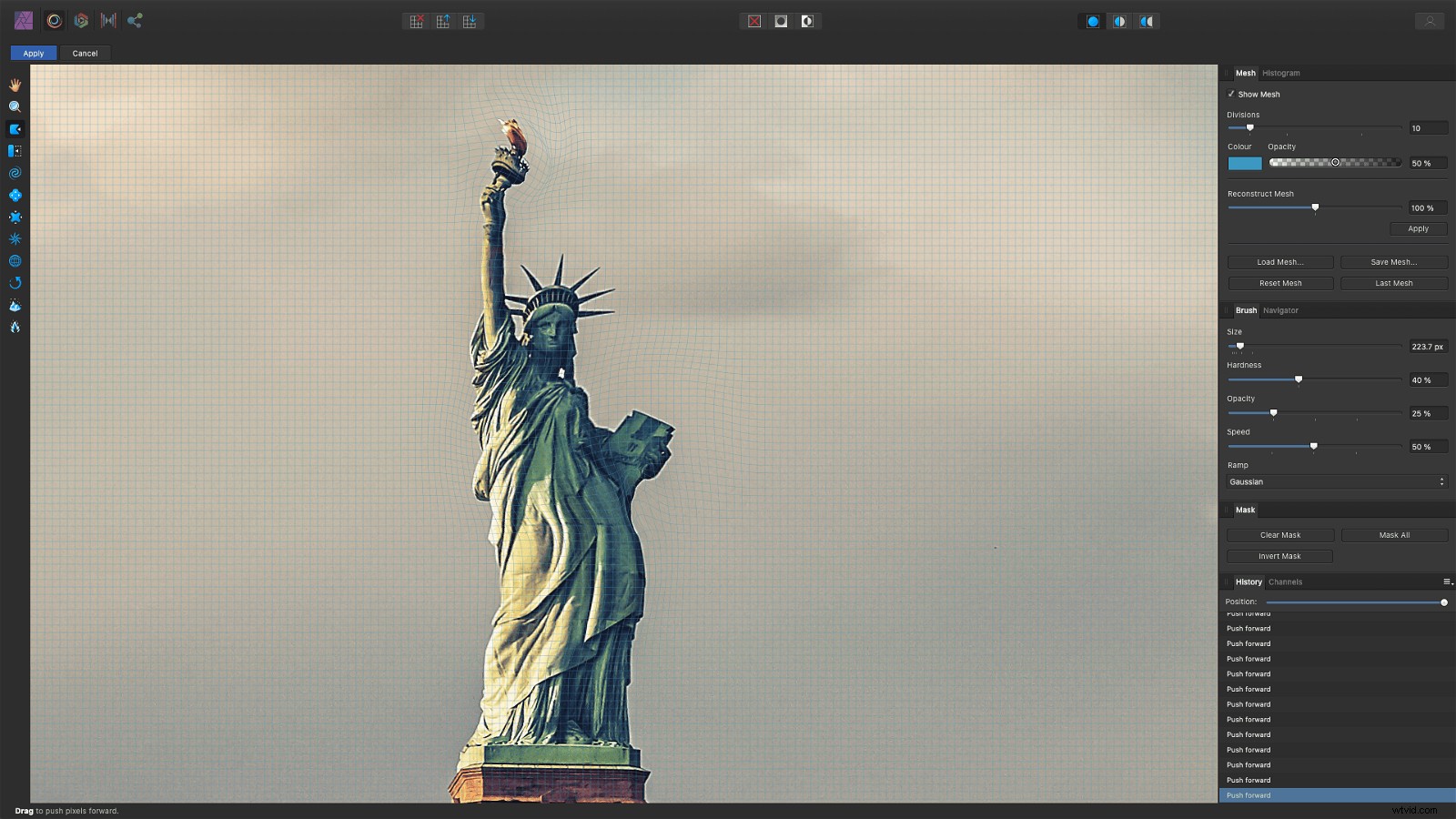
Oba programy spojí panoramata, naskládají a zarovnají obrázky. Zdá se, že Photoshop se načítá a reaguje o něco rychleji, když pracuje se soubory většími než 100 MB. Oba mají efekty vrstev, masky a režimy prolnutí – také textové a vektorové nástroje a schopnost automatizovat úlohy.
Jedna věc, se kterou jsem při vytváření zdrojů pro výuku Photoshopu nepočítal, byly neustálé aktualizace Adobe. Možná zjistíte, že možnost nabídky, kterou jste hledali, byla skryta pod záludným trojúhelníkem. Kvůli těmto aktualizacím a vestavěné umělé inteligenci musí Photoshop převzít vedoucí postavení v sadách funkcí a použitelnosti.

Cena
Affinity je jednorázový nákup za 49,99 $. Aplikace Affinity pro iPad stojí 19,99 $.
Předplatné Adobe začíná na 9,99 $ měsíčně. Získáte tak Photoshop a Lightroom na stolním počítači a iPadu spolu s 20 GB úložiště v cloudu Adobe.
Pokud jde o cenu, Affinity je mnohem levnější alternativou k Photoshopu.
Integrace
Přestože je rozdíl v ceně ohromující, Adobe prodává integrovaný balíček. Své záběry můžete natáčet, nahrávat a upravovat v terénu pomocí aplikace Lightroom pro iPad. Když si doma na ploše otevřete Lightroom, vaše obrázky tam čekají, až je můžete upravit ve Photoshopu. Tyto úpravy se poté aktualizují v Lightroom. Když ukážete svou práci klientovi, můžete provést úpravy ve Photoshopu na iPadu. Aplikace Adobe Creative Cloud také spravuje vaše písma, software, práci a snímky akcií. Můžete dokonce sdílet aktiva, jako je grafika a videa, s ostatními uživateli Adobe a zahrnout je do jejich návrhů.
Obrázky lze odesílat do Affinity photo a Adobe Photoshop z většiny katalogových programů. Kliknutím pravým tlačítkem v Lightroom, Capture One, ON1 Photo RAW získáte možnost ‚Upravit v..‘.
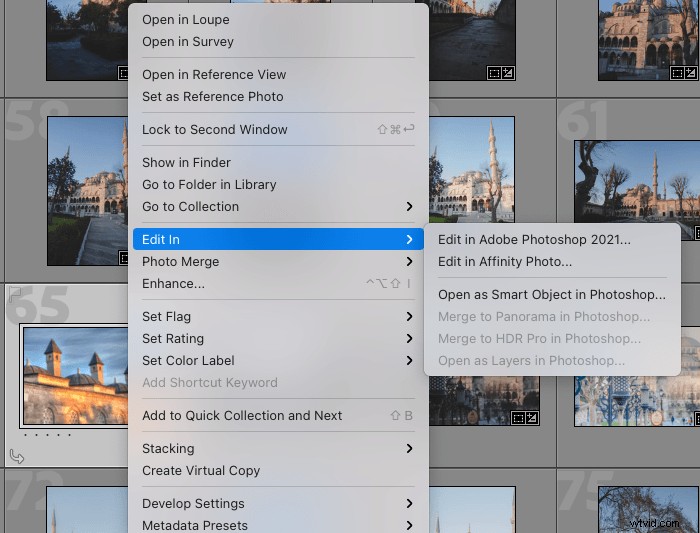
Přestože se soubory Photoshop PSD otevírají v Affinity, produkty Adobe nemohou otevřít nativní formát souboru AFPHOTO společnosti Affinity. To znamená, že pro sdílení práce s uživateli Photoshopu musíte exportovat soubory PSD.
Soubory AFPHOTO jsou integrovány s produkty řady Serifs, Affinity Designer a Affinity Publisher (každý 47,99 $). Pokud tedy chcete odejít od Adobe, toto by mohlo být vaše řešení.
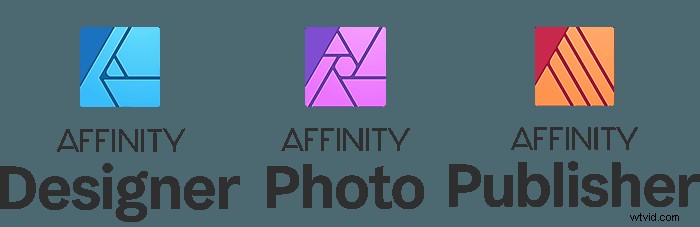
Tak co je nejlepší? Affinity nebo Photoshop?
Affinity sdílí mnoho funkcí pro návrh a ovládání s Photoshopem. Dobře navržený a komplexní software je vynikající platformou pro úpravy pro ty, kteří začínají ve světě úprav.
Doporučil bych Affinity začátečníkům? Absolutně! Bez průběžného předplatného je to vysoce dostupná cesta pro úpravy fotografií.
Dokáže Affinity vše, co Photoshop? Ještě ne. Photoshop se vyvíjel dostatečně dlouho, takže k většině věcí existuje několik způsobů.
Závěr
Kdo zvítězí v souboji mezi Affinity Photo a Photoshopem? Skutečná výhoda softwaru Adobe přesahuje množství funkcí. Spočívá v integraci Creative Cloud.
Pokud pracujete jako součást kreativního týmu, který používá produkty Adobe, Adobe Photoshop pokaždé vyhraje.
Pokud jste fanda nebo student, Affinity Photos je skvělou alternativou Photoshopu.
Vyzkoušejte také náš kurz Úpravy bez námahy, abyste zvládli všechna tajemství profesionálních úprav v Lightroom.
